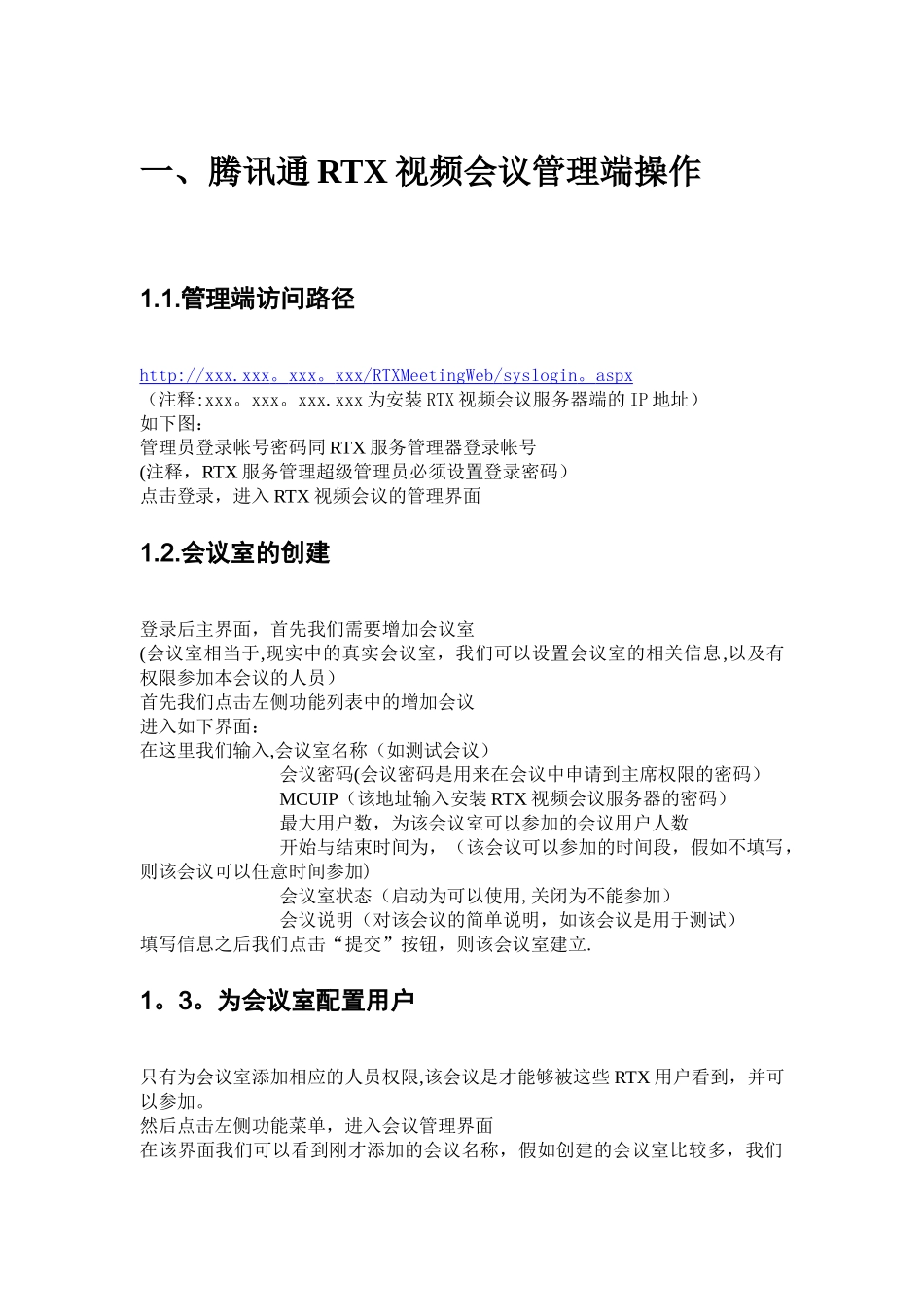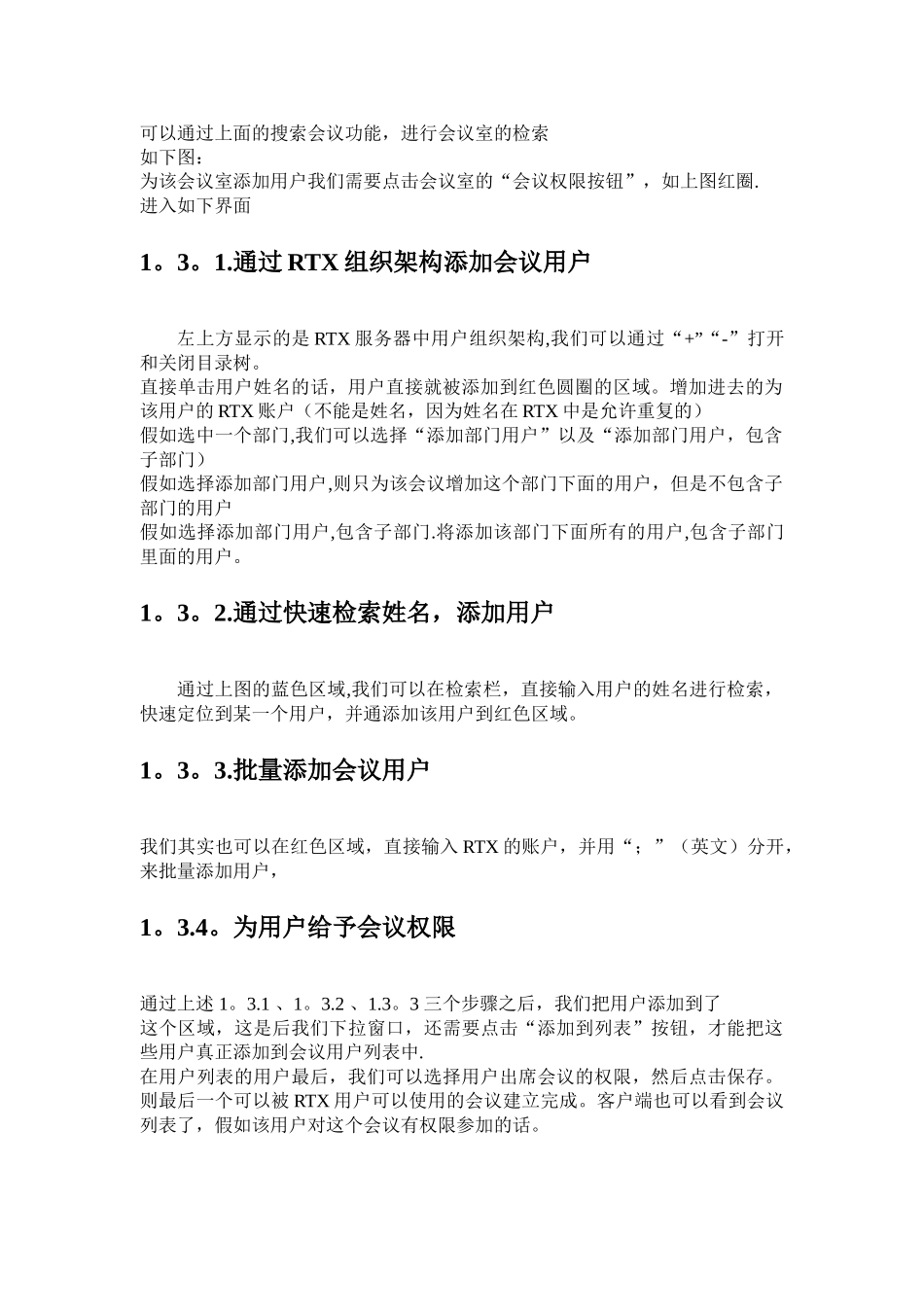腾讯通 RTX 视频会议管理员操作手册2024—8—28目 录一、腾讯通 RTX 视频会议管理端操作.......................................................................31.1. 管理端访问路径 .............................................................................................. 2 1.2. 会议室的创建 .................................................................................................. 2 1 。 3. 为会议室配置用户 ....................................................................................... 2 1.3.1. 通过 RTX 组织架构添加会议用户 ...................................................... 3 1.3 。 2. 通过快速检索姓名,添加用户 ........................................................ 3 1 。 3 。 3 。 批量添加会议用户 ...................................................................... 3 1.3.4 。 为用户给予会议权限 ........................................................................ 3 1 。 4 。 用户在会议室权限的介绍 ........................................................................ 4 1 。 5 会议日志的查看 ........................................................................................... 4 1 。 6 设置分级管理员 ........................................................................................... 4 一、腾讯通 RTX 视频会议管理端操作1.1.管理端访问路径http://xxx.xxx 。 xxx 。 xxx/ RTXMeetingWeb / syslogin 。 aspx (注释:xxx。xxx。xxx.xxx 为安装 RTX 视频会议服务器端的 IP 地址)如下图:管理员登录帐号密码同 RTX 服务管理器登录帐号(注释,RTX 服务管理超级管理员必须设置登录密码)点击登录,进入 RTX 视频会议的管理界面1.2.会议室的创建登录后主界面,首先我们需要增加会议室(会议室相当于,现实中的真实会议室,我们可以设置会议室的相关信息,以及有权限参加本会议的人员)首先我们点击左侧功能列表中的增加会议进入如下界面:在这里我们输入,会议室名称(如测试会议)会议密码(会议密码是用来在会议中申请到主席权限的密码)MCUIP(该地址输入安装 RTX 视频会议服务器的密码)最大用户数,为该会议...